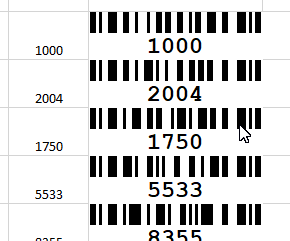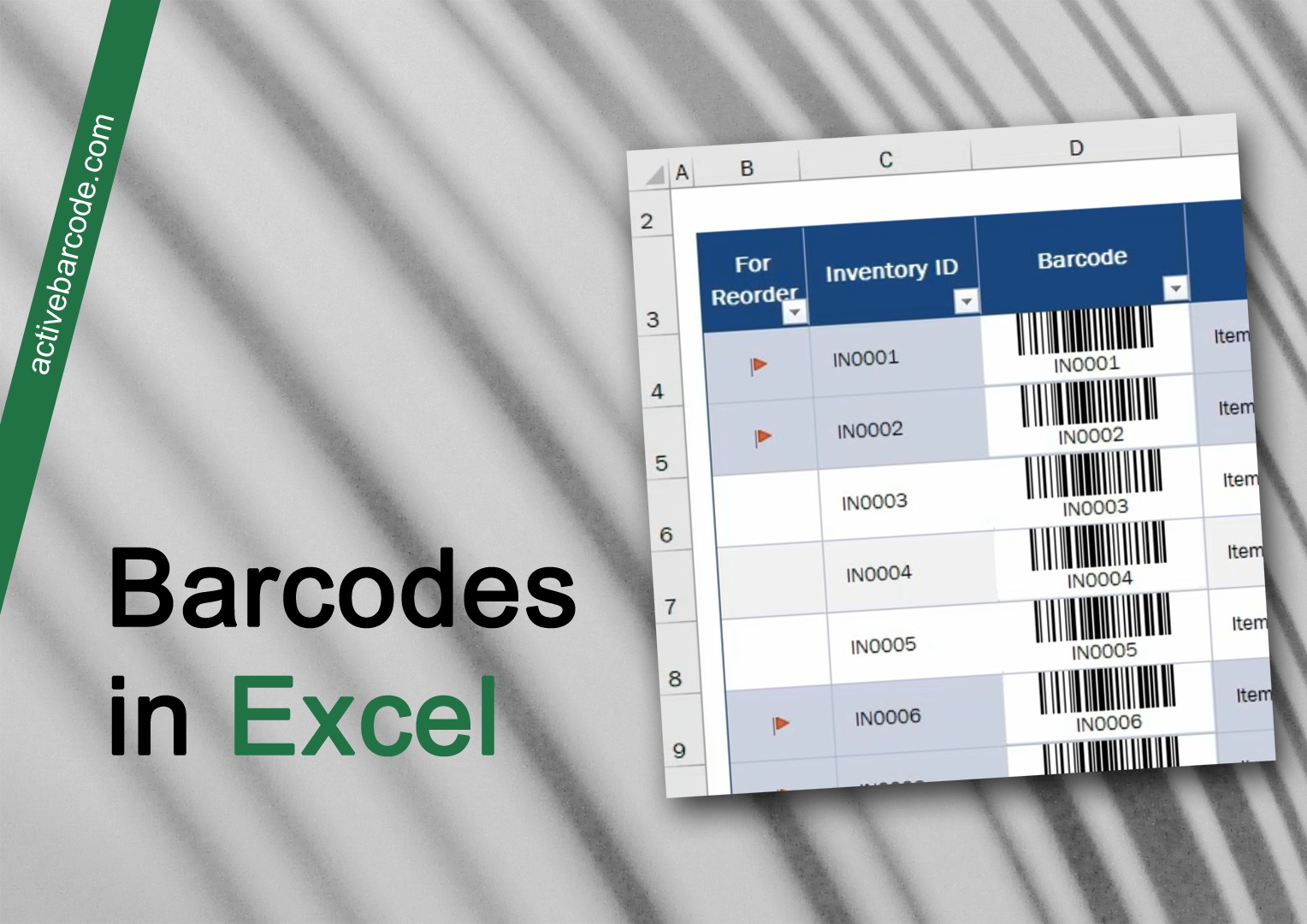Como inserir códigos de barras a partir de células selecionadas
Excel 365, 2024, 2021, 2019, 2016, 2013, 2010
Selecione as células a partir das quais deseja criar um código de barras:
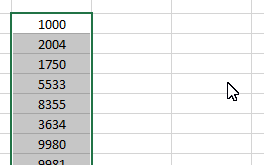
1
Agora, utilize as opções de configuração na seção Inserir códigos de barras das células selecionadas na guia ActiveBarcode para determinar como e onde cada tipo de código de barras deve ser criado. Em seguida, clique no botão Códigos de barras para gerar os códigos de barras:
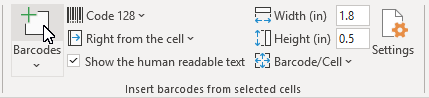
2
Os códigos de barras são criados de acordo com suas configurações. Concluído!